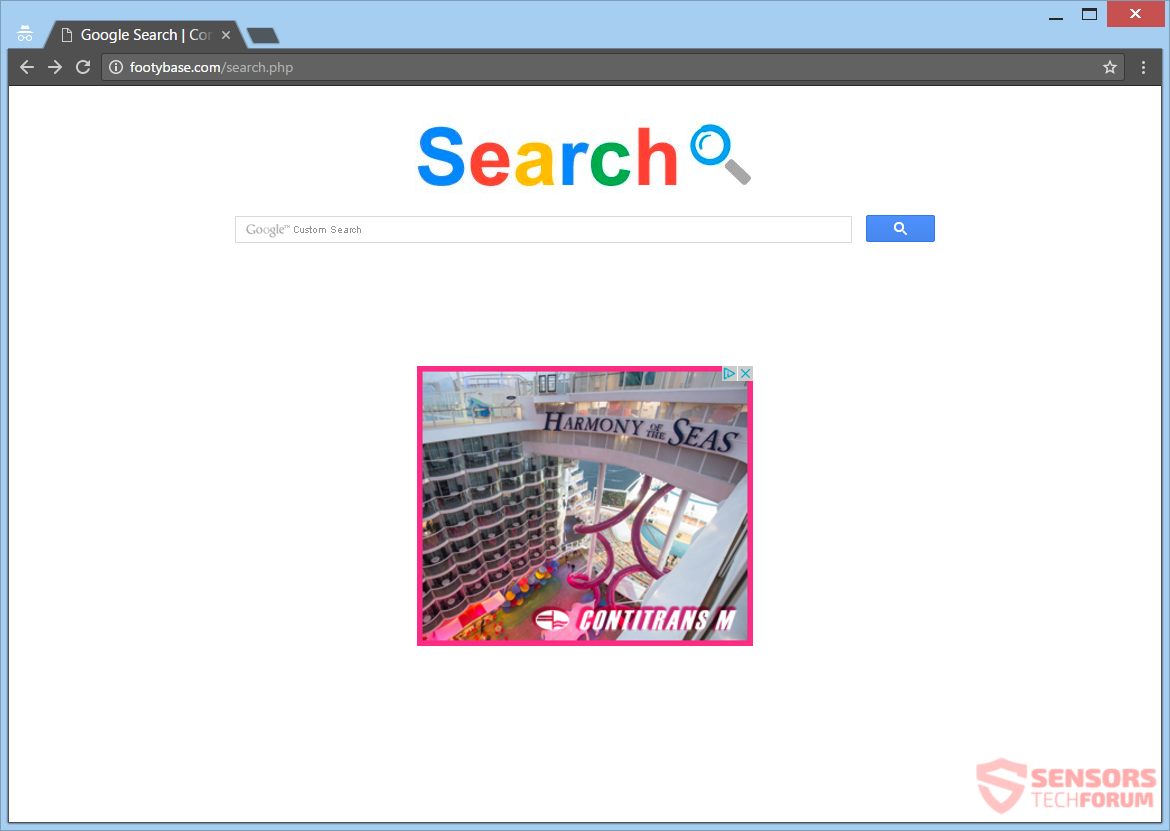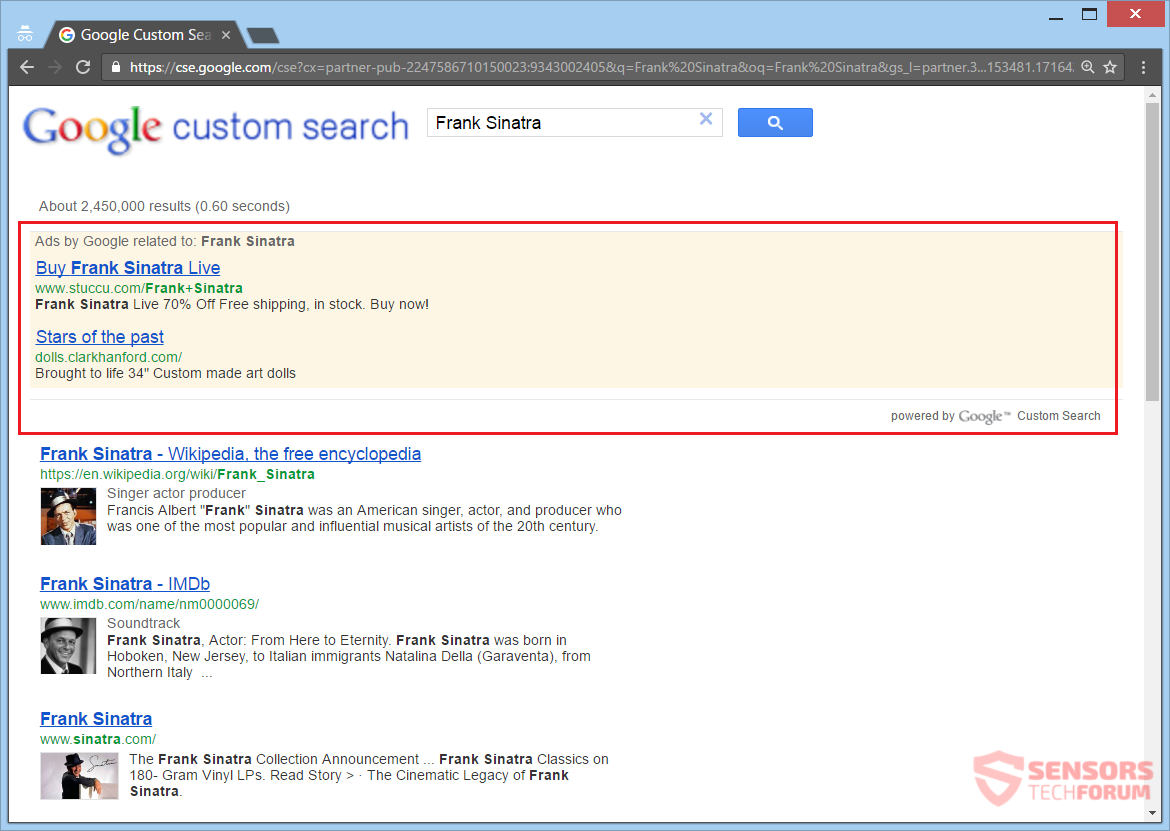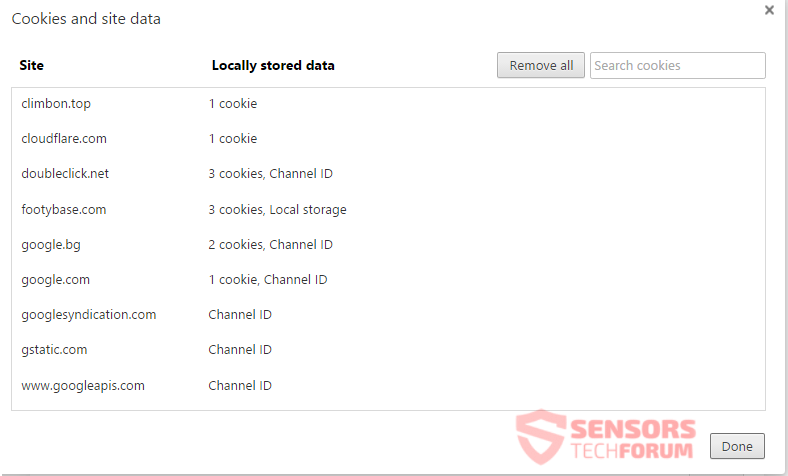Footybase.com es el dominio de un secuestrador del navegador, que puede ser generada por el redireccionamiento Climbon.top/search.php. Configuración de la cual este secuestrador puede alterar son la página de inicio, motor de búsqueda y una nueva pestaña de casi todos los navegadores que utilice. Todas las consultas de búsqueda que realice se filtran y se enviarán a los servidores conectados al secuestrador. Usted experimentará la publicidad y redireccionar enlaces mientras navegas. Para eliminar esta secuestrador del navegador, usted debe leer el artículo hasta el final.

Resumen de amenazas
| Nombre | Footybase.com |
| Escribe | Navegador Secuestrador, PUP |
| Descripción breve | programas de navegación en el dispositivo de la computadora podrían verse afectados. El secuestrador se redirige y muestra contenido publicitario patrocinado. |
| Los síntomas | La página de inicio, motor de búsqueda y configuración nueva pestaña se alterarán. , Se le enviará a partir de los resultados de búsqueda cada vez que se hace una búsqueda o abrir una nueva ventana de la ficha. |
| Método de distribución | Instalaciones de dominio público, paquetes combinados |
| Herramienta de detección |
Ver si su sistema ha sido afectado por malware
Descargar
Herramienta de eliminación de software malintencionado
|
| Experiencia de usuario | Unirse a nuestro foro para discutir Footybase.com. |

Footybase.com - Métodos de distribución
Footybase.com puede ser distribuido en varios métodos. Una de ellas es a través de las configuraciones de instalación de terceros de aplicaciones o software gratuito paquetes. Estas configuraciones podrían haberse establecido para poner contenido adicional en su PC, por defecto. Sin conocimiento del usuario, el secuestrador puede alterar configuración de los navegadores antes de que usted lo note. La prevención de este tipo de configuraciones de la instalación de la aplicación no deseada se puede hacer si se encuentra Costumbre o Avanzado opciones. Hay, usted debe ser capaz de anular la selección del contenido adicional.
Otro de los métodos de distribución pueden utilizar un complemento de algún tipo, y colocarlo en sus aplicaciones de navegador. Banners, pop-unders, pop-ups y más tipos de anuncios se pueden propagar la redirección secuestrador y ser un método viable de distribución. La redirección se distribuye con múltiples enlaces de redirección de otros sitios web, tales como Climbon.top/search.php. Estos sitios web están bien dirigidos por los mismos propietarios o asociado con Footybase.com. Los siguientes navegadores podrían verse afectados: Google Chrome, Internet Explorer, Safari y Mozilla Firefox.

Footybase.com - más acerca de él
Footybase.com es la página de destino principal para una redirección secuestrador y motor de búsqueda. La página Footybase.com/search.php será puesto como su página de inicio por defecto, nueva ventana de la ficha y motor de búsqueda. Se puede ver que la página de la imagen que se muestra abajo:
El Footybase.com página de búsqueda se hace de un fondo blanco puro, una barra de búsqueda con un logotipo y un espacio para los anuncios de banner debajo de ella. Se puede ver la estafa del nombre de la nueva pestaña que dice “Búsqueda de Google”Y que el logotipo está hecho para parecerse a la de Google. Eso va a cambiar la página página de inicio |, motor de búsqueda, y la nueva configuración de la ficha de cualquier programa navegador que está ejecutando en el dispositivo informático. El diseño de la página se ve exactamente igual que el MyLucky123.com secuestrador.
El secuestrador podría cambiar las entradas en el registro de Windows para hacer la redirección que aparezca en cada inicio del navegador Google Chrome:
→HKLM SOFTWARE Wow6432Node Policies Google Chrome HomepageLocation
y
→HKLM SOFTWARE Wow6432Node Policies Google Chrome RestoreOnStartupURLs 1
En la captura de pantalla debajo del párrafo, se puede ver cómo una página de resultados de búsqueda Footybase.com miradas. Uno se redirige a Custom resultados de búsqueda de Google. Eso se hace para engañar a la gente para que confíe en la redirección secuestrador, como si es un servicio de Google o Google legítima afiliado. Los anuncios y contenidos patrocinados muestran los resultados de búsqueda en el interior, como se muestra en la imagen siguiente.
Usted sabe que usted está tratando de ser estafado cuando le ofrecen entradas para un espectáculo “en vivo” de un artista muerto. Eso no es justo.
Sus consultas de búsqueda serán filtrados por el Footybase.com motor de búsqueda. Antes de volver a dirigir al servicio de Google, cada pieza de información que usted proporciona en la barra de búsqueda se envía directamente a los servidores del secuestrador. Esa información va a ser almacenado allí por un periodo indeterminado. Esté alerta si todavía está utilizando esa búsqueda – que interferirán con su espacio de privacidad y realizar un seguimiento de la actividad de navegación.
Tenga mucho cuidado con la información que usted da a este servicio. Abstenerse de proporcionar cualquier dato de cuenta, detalles de credenciales, bancaria o información personal. Dentro de texto y redirigir los enlaces se pueden generar cuando se navega por Internet. La información también podría ser obtenida de la página web cuando se utiliza las cookies. Leer más para ver lo que el Footybase.com página web hace para recopilar información de usted.
El política de privacidad del Footybase.com está en ninguna parte ser encontrado. En lugar, existen las cookies del navegador que pueden acumularse los datos obtenidos de las búsquedas y la interacción con el sitio web y redirecciones.
Se puede ver cuántas galletas se inyectan a su PC, en la imagen de abajo:
En general, sólo visitar estos sitios web, cookies del navegador se colocan en su sistema informático y comienzan la obtención de datos estadísticos. Me gusta, la cantidad de tiempo que permanece en la página, hora a la que ha accedido a la página, lo que su hardware y software son, ¿cuál es su idioma preferido, lo que es el navegador en uso, etc. Las cookies también pueden recopilar información personal sobre usted de las búsquedas y las interacciones con los anuncios y enlaces de texto. Así, tener cuidado y no utilizar estos servicios con sombra.
Si usted no aprueba de cómo se entrometió su privacidad, entonces debería suprimir la redirección secuestrador del navegador y todos sus componentes relacionados desde el dispositivo ordenador.

Retire completamente Footybase.com
Para eliminar Footybase.com manualmente desde el ordenador, siga las instrucciones de eliminación paso a paso que aparecen a continuación. En caso de que la extracción manual no se deshace del secuestrador y sus redirecciones completamente, usted debe buscar y eliminar cualquier resto de comida con una herramienta anti-malware avanzado. Dicho programa puede mantener su equipo seguro en el futuro.
- Ventanas
- Mac OS X
- Google Chrome
- Mozilla Firefox
- Microsoft Edge
- Safari
- Internet Explorer
- Detener Push Pop-ups
Cómo quitar Footybase.com de Windows.
Paso 1: Analizar en busca de Footybase.com con la herramienta de SpyHunter Anti-Malware



Paso 2: Inicie su PC en modo seguro





Paso 3: Desinstalación Footybase.com y el software relacionado desde Windows
Pasos de desinstalación para Windows 11



Pasos de desinstalación para Windows 10 y versiones anteriores
Aquí es un método en pocos y sencillos pasos que debe ser capaz de desinstalar la mayoría de los programas. No importa si usted está utilizando Windows 10, 8, 7, Vista o XP, esos pasos conseguirán el trabajo hecho. Arrastrando el programa o su carpeta a la papelera de reciclaje puede ser una muy mala decisión. Si lo haces, partes y piezas del programa se quedan atrás, y que puede conducir a un trabajo inestable de su PC, errores con las asociaciones de tipo de archivo y otras actividades desagradables. La forma correcta de obtener un programa de ordenador es de desinstalarla. Para hacer eso:


 Siga las instrucciones anteriores y se le desinstalar correctamente la mayoría de los programas.
Siga las instrucciones anteriores y se le desinstalar correctamente la mayoría de los programas.
Paso 4: Limpiar cualquier registro, Created by Footybase.com on Your PC.
Los registros normalmente dirigidos de máquinas Windows son los siguientes:
- HKEY_LOCAL_MACHINE Software Microsoft Windows CurrentVersion Run
- HKEY_CURRENT_USER Software Microsoft Windows CurrentVersion Run
- HKEY_LOCAL_MACHINE Software Microsoft Windows CurrentVersion RunOnce
- HKEY_CURRENT_USER Software Microsoft Windows CurrentVersion RunOnce
Puede acceder a ellos abriendo el editor del registro de Windows y eliminar cualquier valor, creado por Footybase.com existe. Esto puede ocurrir siguiendo los pasos debajo:


 Propina: Para encontrar un valor creado por virus, usted puede hacer clic derecho sobre él y haga clic "Modificar" para ver qué archivo que está configurado para ejecutarse. Si esta es la ubicación del archivo de virus, quitar el valor.
Propina: Para encontrar un valor creado por virus, usted puede hacer clic derecho sobre él y haga clic "Modificar" para ver qué archivo que está configurado para ejecutarse. Si esta es la ubicación del archivo de virus, quitar el valor.
Guía de eliminación de video para Footybase.com (Ventanas).
Elimina Footybase.com de Mac OS X.
Paso 1: Desinstalar Footybase.com y eliminar archivos y objetos relacionados





Mac le mostrará una lista de elementos que se inicia automáticamente cuando se conecte. Busque cualquier aplicaciones sospechosas idénticos o similares a Footybase.com. Compruebe la aplicación que desea detener la ejecución de forma automática y luego seleccione en el Minus ("-") icono para ocultarlo.
- Ir Descubridor.
- En la barra de búsqueda, escriba el nombre de la aplicación que desea eliminar.
- Por encima de la barra de búsqueda cambiar los dos menús desplegables para "Sistema de Archivos" y "Están incluidos" de manera que se puede ver todos los archivos asociados con la aplicación que desea eliminar. Tenga en cuenta que algunos de los archivos no pueden estar relacionados con la aplicación así que mucho cuidado, que los archivos que elimine.
- Si todos los archivos que están relacionados, sostener el ⌘ + A para seleccionar y luego los llevan a "Basura".
En caso de que no se puede eliminar a través de Footybase.com Paso 1 encima:
En caso de que usted no puede encontrar los archivos de virus y objetos en sus solicitudes u otros lugares que hemos mostrado anteriormente, puede buscar manualmente para ellos en las bibliotecas de su Mac. Pero antes de hacer esto, Por favor, lea la declaración de abajo:



Puede repetir el mismo procedimiento con los siguientes Biblioteca directorios:
→ ~ / Library / LaunchAgents
/Library / LaunchDaemons
Propina: ~ es allí a propósito, porque conduce a más LaunchAgents.
Paso 2: Busque y elimine archivos Footybase.com de su Mac
Cuando se enfrentan a problemas en su Mac como resultado de scripts y programas no deseados, como Footybase.com, la forma recomendada de eliminar la amenaza es mediante el uso de un programa anti-malware. SpyHunter para Mac ofrece funciones de seguridad avanzadas junto con otros módulos que mejorarán la seguridad de su Mac y la protegerán en el futuro.
Guía de eliminación de video para Footybase.com (Mac)
Quitar Footybase.com de Google Chrome.
Paso 1: Inicie Google Chrome y abra el menú desplegable

Paso 2: Mueva el cursor sobre "Instrumentos" y luego desde el menú ampliado elegir "Extensiones"

Paso 3: Desde el abierto "Extensiones" Menú localizar la extensión no deseada y haga clic en su "Quitar" botón.

Paso 4: Después se retira la extensión, reiniciar Google Chrome cerrando desde el rojo "X" botón en la esquina superior derecha y empezar de nuevo.
Elimina Footybase.com de Mozilla Firefox.
Paso 1: Inicie Mozilla Firefox. Abra la ventana del menú:

Paso 2: Seleccione el "Complementos" icono en el menú.

Paso 3: Seleccione la extensión no deseada y haga clic "Quitar"

Paso 4: Después se retira la extensión, reinicie Mozilla Firefox cerrando desde el rojo "X" botón en la esquina superior derecha y empezar de nuevo.
Desinstalar Footybase.com de Microsoft Edge.
Paso 1: Inicie el navegador Edge.
Paso 2: Abra el menú desplegable haciendo clic en el icono en la esquina superior derecha.

Paso 3: En el menú desplegable seleccione "Extensiones".

Paso 4: Elija la extensión sospechosa de ser maliciosa que desea eliminar y luego haga clic en el ícono de ajustes.

Paso 5: Elimine la extensión maliciosa desplazándose hacia abajo y luego haciendo clic en Desinstalar.

Quitar Footybase.com de Safari
Paso 1: Inicie la aplicación Safari.
Paso 2: Después de solo pasar el cursor del ratón a la parte superior de la pantalla, haga clic en el texto de Safari para abrir su menú desplegable.
Paso 3: En el menú, haga clic en "Preferencias".

Paso 4: Después de esto, seleccione la pestaña 'Extensiones'.

Paso 5: Haga clic una vez en la extensión que desea eliminar.
Paso 6: Haga clic en 'Desinstalar'.

Una ventana emergente aparecerá que pide la confirmación para desinstalar la extensión. Seleccionar 'Desinstalar' otra vez, y la Footybase.com será eliminada.
Elimina Footybase.com de Internet Explorer.
Paso 1: Inicie Internet Explorer.
Paso 2: Haga clic en el ícono de ajustes con la etiqueta 'Herramientas' para abrir el menú desplegable y seleccione 'Administrar complementos'

Paso 3: En la ventana 'Administrar complementos'.

Paso 4: Seleccione la extensión que desea eliminar y luego haga clic en 'Desactivar'. Aparecerá una ventana emergente para informarle de que está a punto de desactivar la extensión seleccionada, y algunos más complementos podrían estar desactivadas, así. Deje todas las casillas marcadas, y haga clic en 'Desactivar'.

Paso 5: Después de la extensión no deseada se ha eliminado, reinicie Internet Explorer cerrándolo desde el botón rojo 'X' ubicado en la esquina superior derecha y vuelva a iniciarlo.
Elimine las notificaciones automáticas de sus navegadores
Desactivar las notificaciones push de Google Chrome
Para deshabilitar las notificaciones push del navegador Google Chrome, por favor, siga los siguientes pasos:
Paso 1: Ir Ajustes en Chrome.

Paso 2: En la configuración de, seleccione “Ajustes avanzados":

Paso 3: Haga clic en "Configuración de contenido":

Paso 4: Abierto "Notificaciones":

Paso 5: Haga clic en los tres puntos y elija Bloquear, Editar o quitar opciones:

Eliminar notificaciones push en Firefox
Paso 1: Ir a Opciones de Firefox.

Paso 2: Ir a la configuración", escriba "notificaciones" en la barra de búsqueda y haga clic en "Ajustes":

Paso 3: Haga clic en "Eliminar" en cualquier sitio en el que desee que desaparezcan las notificaciones y haga clic en "Guardar cambios"

Detener notificaciones push en Opera
Paso 1: En ópera, prensa ALT + P para ir a Configuración.

Paso 2: En Configuración de búsqueda, escriba "Contenido" para ir a Configuración de contenido.

Paso 3: Abrir notificaciones:

Paso 4: Haz lo mismo que hiciste con Google Chrome (explicado a continuación):

Elimina las notificaciones automáticas en Safari
Paso 1: Abrir preferencias de Safari.

Paso 2: Elija el dominio desde el que desea que desaparezcan las ventanas emergentes push y cámbielo a "Negar" de "Permitir".
Footybase.com-FAQ
What Is Footybase.com?
La amenaza Footybase.com es adware o virus de la redirección de navegador.
Puede ralentizar significativamente su computadora y mostrar anuncios. La idea principal es que su información sea probablemente robada o que aparezcan más anuncios en su dispositivo..
Los creadores de dichas aplicaciones no deseadas trabajan con esquemas de pago por clic para que su computadora visite sitios web de riesgo o de diferentes tipos que pueden generarles fondos.. Es por eso que ni siquiera les importa qué tipo de sitios web aparecen en los anuncios.. Esto hace que su software no deseado sea indirectamente riesgoso para su sistema operativo..
What Are the Symptoms of Footybase.com?
Hay varios síntomas que se deben buscar cuando esta amenaza en particular y también las aplicaciones no deseadas en general están activas:
Síntoma #1: Su computadora puede volverse lenta y tener un bajo rendimiento en general.
Síntoma #2: Tienes barras de herramientas, complementos o extensiones en sus navegadores web que no recuerda haber agregado.
Síntoma #3: Ves todo tipo de anuncios, como resultados de búsqueda con publicidad, ventanas emergentes y redireccionamientos para que aparezcan aleatoriamente.
Síntoma #4: Ves aplicaciones instaladas en tu Mac ejecutándose automáticamente y no recuerdas haberlas instalado.
Síntoma #5: Ve procesos sospechosos ejecutándose en su Administrador de tareas.
Si ve uno o más de esos síntomas, entonces los expertos en seguridad recomiendan que revise su computadora en busca de virus.
¿Qué tipos de programas no deseados existen??
Según la mayoría de los investigadores de malware y expertos en ciberseguridad, las amenazas que actualmente pueden afectar su dispositivo pueden ser software antivirus falso, adware, secuestradores de navegador, clickers, optimizadores falsos y cualquier forma de programas basura.
Qué hacer si tengo un "virus" como footybase.com?
Con pocas acciones simples. Primero y ante todo, es imperativo que sigas estos pasos:
Paso 1: Encuentra una computadora segura y conectarlo a otra red, no en el que se infectó tu Mac.
Paso 2: Cambiar todas sus contraseñas, a partir de sus contraseñas de correo electrónico.
Paso 3: Habilitar autenticación de dos factores para la protección de sus cuentas importantes.
Paso 4: Llame a su banco para cambiar los datos de su tarjeta de crédito (código secreto, etc) si ha guardado su tarjeta de crédito para compras en línea o ha realizado actividades en línea con su tarjeta.
Paso 5: Asegurate que llame a su ISP (Proveedor de Internet u operador) y pedirles que cambien su dirección IP.
Paso 6: Cambia tu Contraseña de wifi.
Paso 7: (Opcional): Asegúrese de escanear todos los dispositivos conectados a su red en busca de virus y repita estos pasos para ellos si se ven afectados.
Paso 8: Instalar anti-malware software con protección en tiempo real en cada dispositivo que tenga.
Paso 9: Trate de no descargar software de sitios de los que no sabe nada y manténgase alejado de sitios web de baja reputación en general.
Si sigue estas recomendaciones, su red y todos los dispositivos se volverán significativamente más seguros contra cualquier amenaza o software invasivo de información y estarán libres de virus y protegidos también en el futuro.
How Does Footybase.com Work?
Una vez instalado, Footybase.com can recolectar datos usando rastreadores. Estos datos son sobre tus hábitos de navegación web., como los sitios web que visita y los términos de búsqueda que utiliza. Luego se utiliza para dirigirle anuncios o para vender su información a terceros..
Footybase.com can also descargar otro software malicioso en su computadora, como virus y spyware, que puede usarse para robar su información personal y mostrar anuncios riesgosos, que pueden redirigir a sitios de virus o estafas.
Is Footybase.com Malware?
La verdad es que los programas basura (adware, secuestradores de navegador) no son virus, pero puede ser igual de peligroso ya que pueden mostrarle y redirigirlo a sitios web de malware y páginas fraudulentas.
Muchos expertos en seguridad clasifican los programas potencialmente no deseados como malware. Esto se debe a los efectos no deseados que pueden causar los PUP., como mostrar anuncios intrusivos y recopilar datos del usuario sin el conocimiento o consentimiento del usuario.
Acerca de la investigación de Footybase.com
El contenido que publicamos en SensorsTechForum.com, esta guía práctica de eliminación de Footybase.com incluida, es el resultado de una extensa investigación, trabajo duro y la dedicación de nuestro equipo para ayudarlo a eliminar el, problema relacionado con el adware, y restaurar su navegador y sistema informático.
¿Cómo llevamos a cabo la investigación en Footybase.com??
Tenga en cuenta que nuestra investigación se basa en una investigación independiente. Estamos en contacto con investigadores de seguridad independientes, gracias a lo cual recibimos actualizaciones diarias sobre el último malware, adware, y definiciones de secuestradores de navegadores.
Además, the research behind the Footybase.com threat is backed with VirusTotal.
Para comprender mejor esta amenaza en línea, Consulte los siguientes artículos que proporcionan detalles informados..